So schalten Sie jemanden auf Discord stumm
Discord ist eine der beliebtesten Text- und Voice-Chat-Plattformen im Internet. Es wird für alles verwendet, von Gaming-Communities bis hin zu Nischen-, Enthusiasten-Gruppen(niche, enthusiast groups) und allem dazwischen. Leider kann Discord(Discord) , wie jede Online-Community, ein paar schlechte Äpfel anziehen.
Wenn Sie Discord nur mit Freunden verwenden, müssen Sie die (Discord)Stummschaltfunktion(Mute) wahrscheinlich nie verwenden . Wenn Sie jedoch Teil größerer Gemeinschaften sind, begegnen Sie möglicherweise jemandem, der Sie belästigt oder auf ziemlich unangenehme Weise spricht. Dieser Artikel zeigt Ihnen genau, was Sie tun müssen, um jemanden auf Discord stummzuschalten(Discord) .

Stummschalten vs. Blockieren von Discord-Benutzern
Es gibt zwei Möglichkeiten, jemanden daran zu hindern, mit dir auf Discord zu interagieren : Stummschalten der Person und Blockieren der Person. Wenn du jemanden in einem Sprachkanal(voice channel) stummschaltest , hörst du nichts, was er postet. Sie können Ihnen jedoch weiterhin Nachrichten senden und per Text kommunizieren.
Wenn Sie einen Benutzer blockieren, werden Sie dadurch nicht nur daran gehindert, seine Posts in einem Discord -Kanal zu sehen, sondern er kann Ihnen auch keine privaten Nachrichten senden.

Werden Benutzer wissen, dass(Know) sie stummgeschaltet(Been Muted) oder blockiert wurden?
Es gibt offensichtliche Probleme, die auftreten, wenn Sie jemanden auf Discord stummschalten(Block) oder blockieren . Erstens(First) kann es Anstoß erregen. In einer eng verbundenen Gemeinschaft kann dies zu viel Drama führen. Das will niemand, besonders wenn man bedenkt, wie leicht diese Probleme Gruppen spalten können.
Die gute Nachricht ist, dass Discord Benutzer nicht benachrichtigt, wenn sie stummgeschaltet wurden. Sie erhalten keine Nachricht oder Benachrichtigung, aber sie bemerken es möglicherweise, wenn Sie nicht mehr auf Dinge reagieren, die sie im Kanal sagen. In Kanälen mit Dutzenden oder Hunderten von Benutzern wird dies natürlich deutlich weniger auffallen.
Discord benachrichtigt Benutzer auch nicht, wenn Sie sie blockieren. Wenn sie jedoch versuchen, Ihnen eine Nachricht(message you) zu senden , geht diese nicht durch; Stattdessen wird dem Absender eine allgemeine Nachricht angezeigt, dass Sie nur private Nachrichten von Freunden akzeptieren.
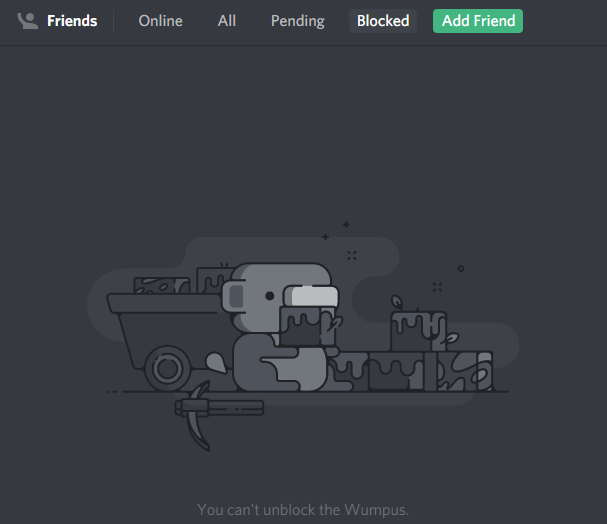
Das wirft eine andere Frage auf: Was ist, wenn sie versuchen, dir eine Freundschaftsanfrage zu schicken? Der Benutzer erhält eine Nachricht, die besagt, dass Sie derzeit keine Freundschaftsanfragen annehmen und dass Sie ihn stattdessen bitten müssen, Ihr Freund zu sein.
Es ist keine perfekte Lösung, insbesondere wenn dieser Benutzer weiß, wie er Sie außerhalb von Discord kontaktieren kann , aber es ist eine Möglichkeit, unerwünschte Kommunikation abzuwehren.
Wann sollte ich jemanden(Mute Someone) auf Discord stumm schalten ?
Wenn Sie jemanden in Discord stumm schalten , hören Sie nichts, was er in einem Voice-Chat sagt. Es gibt Zeiten, in denen es angemessen ist, sie stummzuschalten(muting them is appropriate) , und in anderen Fällen kann ein einfaches Gespräch das Problem lösen.
Wenn Sie sich in einem Voice-Chat mit jemandem befinden und dieser zu laut tippt, Musik im Hintergrund spielt oder etwas anderes tut, was Sie ablenkt, können Sie ihn stumm schalten, um den Ton zu reduzieren. Dies ist auch von Vorteil, wenn Sie sich mit jemand anderem in einem Raum befinden und sich beide im selben Discord -Kanal befinden. Wenn Sie sich gegenseitig stummschalten, wird eine Rückkopplung über die Lautsprecher verhindert, was allen anderen im Kanal zugute kommt.
Wenn dich jemand belästigt, bedroht oder sich sexuell unangemessen verhält, solltest du einen Screenshot der Unterhaltung machen und ihn an das Verwaltungsteam von Discord senden, bevor du den Benutzer blockierst. Wenn die Drohungen schwerwiegend sind oder gegen Ihr Leben gerichtet sind, erwägen Sie, sich an Ihre örtliche Polizei zu wenden.
So schalten Sie jemanden auf Discord stumm
Wenn Sie jemanden in Discord(Discord) stummschalten möchten , ist das ganz einfach. Wenn Sie sich in einem Sprachkanal mit dem Benutzer befinden, klicken Sie mit der rechten Maustaste auf seinen Namen und aktivieren Sie das Kontrollkästchen Stumm(Mute) aus dem Menü. Bis Sie das Kontrollkästchen deaktivieren, bleibt dieser Benutzer stummgeschaltet.

Sie können auch einen Benutzer aus der Liste der Mitglieder in einem Kanal auswählen und mit der rechten Maustaste auf seinen Namen klicken. Sie können Stumm(Mute) aus dem Menü auswählen, als ob Sie ihren Namen aus dem Sprachkanal ausgewählt hätten.
Wenn Sie ein ganzer Kanal stört (vielleicht zu viele Benachrichtigungen), können Sie den gesamten Kanal stumm schalten. Klicken Sie mit der rechten Maustaste auf den Kanalnamen und wählen Sie Kanal stummschalten. (Mute Channel.)Sie können die Stummschaltung für 15 Minuten, eine Stunde, acht Stunden, 24 Stunden oder bis Sie die Stummschaltung aufheben auswählen.
So blockieren Sie jemanden auf Discord
Wenn ein Benutzer einen Punkt erreicht hat, an dem Sie keine Interaktion mehr mit ihm wünschen, können Sie ihn genauso einfach blockieren, wie Sie ihn stummschalten können. Klicken Sie mit der rechten Maustaste auf den Benutzernamen entweder im Kanal selbst oder in der Liste der aktiven Benutzer und wählen Sie dann Blockieren.(Block.)
Wenn Sie dies tun, wird der Benutzer sofort blockiert. Wenn sie sich auf deiner Freundesliste befinden, werden sie entfernt.

Sie können einen Benutzer auch blockieren, indem Sie mit der rechten Maustaste auf seinen Benutzernamen klicken und auf Profil klicken und(Profile, ) dann auf die drei Punkte neben Nachricht senden klicken. (Send Message.)Wenn Sie dies tun, wählen Sie Blockieren(Block) aus dem angezeigten Menü.
Verstehe den Unterschied zwischen dem Stummschalten und Blockieren eines Discord- Benutzers und ergreife die notwendigen Schritte, um dich online vor bösartigen Elementen zu schützen , die deine Erfahrung beeinträchtigen würden.
Related posts
So schalten Sie jemanden auf Instagram und Facebook stumm
So melden Sie jemanden auf Discord
Was ist der Discord Streamer-Modus und wie wird er eingerichtet?
So verwenden Sie Discord-Spoiler-Tags
Discord öffnet sich nicht? 9 Lösungsansätze
Wie man in 6 einfachen Schritten auf Discord live geht
So teilen Sie den Bildschirm auf Discord vom Desktop oder Smartphone aus
7 Möglichkeiten zur Verbesserung der Discord-Audioqualität
So starten Sie Discord neu
So entfernen Sie die Yahoo-Suche in Chrome
Die 5 besten Wege, um die E-Mail-Adresse von jemandem zu finden
Was ist die Uber-Passagierbewertung und wie kann man sie überprüfen?
Flachbildschirm-Technologie entmystifiziert: TN, IPS, VA, OLED und mehr
3 Möglichkeiten, ein Foto oder Video auf einem Chromebook aufzunehmen
So erkennen Sie, ob Sie jemand auf Instagram eingeschränkt hat
So beheben Sie einen Discord RTC-Verbindungsfehler
So formatieren Sie Text in Discord: Schriftart, Fett, Kursiv, Durchgestrichen und mehr
So blockieren Sie jemanden auf Facebook Messenger
Wie man Rollen in Discord hinzufügt, verwaltet und löscht
So erkennen Sie Computer- und E-Mail-Überwachungs- oder Spionagesoftware
